Windows Phone 8:はじめに12のヒント
Android、iOS、またはBlackBerryをWindows Phoneに接続するには、入出力を知る必要があります。 Microsoftの最新のモバイルOSを実行しているWindows Phoneの使用を開始するための重要なヒントを次に示します。
パスワードを作成してロック画面をカスタマイズする
最初にやりたいことの1つはパスワードを作成してロックすることで携帯電話を保護します。同じ設定で、さまざまな種類の画像でロック画面をカスタマイズしたり、一目で見たいアプリデータを選択したりできます。
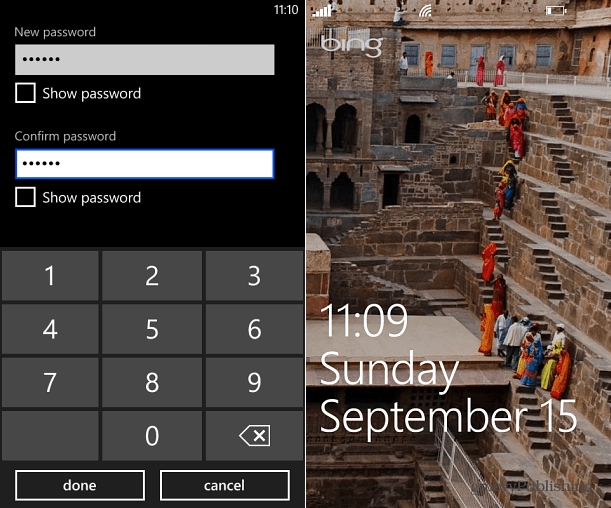
メールアカウントとソーシャルアカウントを設定する
携帯電話が安全であることを確認したら、メールやその他のオンラインアカウントを設定します。実際には簡単で簡単です。に行く 設定>システム>メール+アカウント。このセクションでは、Facebook、Twitter、LinkedInなどのソーシャルメディアだけでなく、メールアカウントも設定できます。
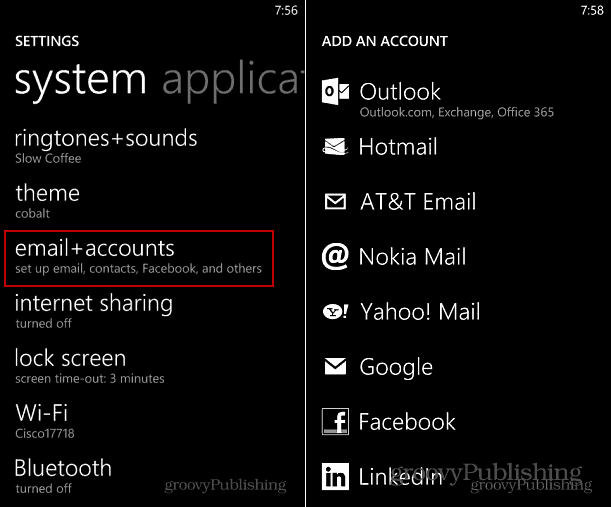
デフォルトのメール署名を変更する
メールアカウントを設定したら、あなたの重要な連絡先情報が署名として利用可能であることを確認したい。モバイルデバイスのデフォルトの電子メール署名は退屈です。この記事では、各アカウントにカスタム電子メール署名を作成する方法を示します。
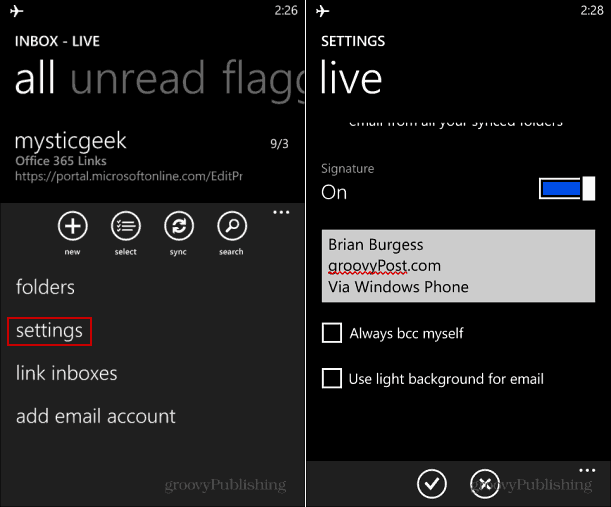
キッズコーナーを設定する
携帯電話を安全に保つための一部はセットアップですキッズコーナー。これにより、携帯電話で遊ぶのが好きな子供向けのプロファイルを作成できます。作成するときは、アクセスできるアプリとゲーム、ビデオと音楽を具体的に選択します。この機能の最大の利点は、お子様があなたのプロフィールのデータをいじったり、設定を台無しにしたりできないことです。
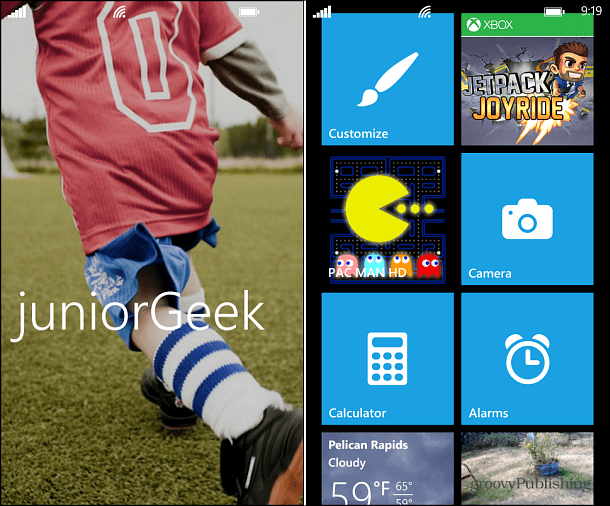
Windows PhoneとPC間のデータの転送と同期
あなたは間違いなくあなたの電話をに接続したいと思うでしょうパソコンを時々同期してファイルを転送します。いくつかの方法があります。 Windows 8 / RTを使用している場合、新しく使いやすい最新のWindows Phoneアプリをインストールするオプションが表示されます。
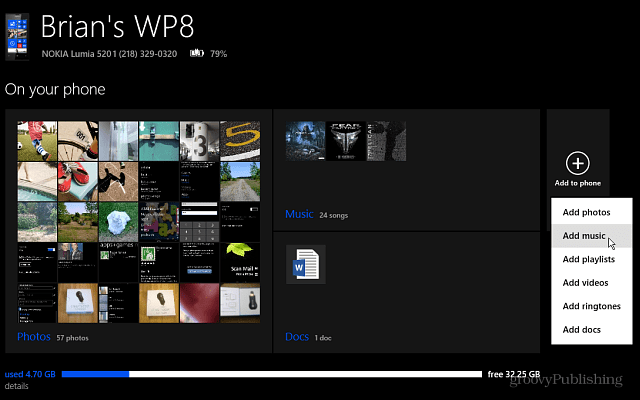
または、Windows 7または8を使用している場合は、デスクトッププログラムをインストールできます。実際、MacとWindows Phoneの間でファイルを同期、転送、同期できるようにするOS X用のデスクトッププログラムもあります。
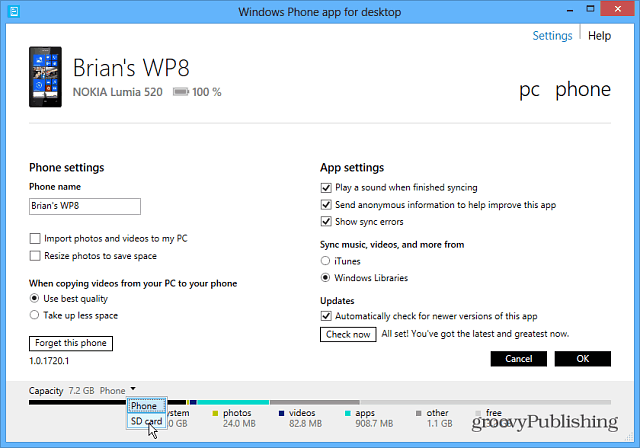
Androidの場合と同様に、携帯電話のファイルシステムを参照して、デバイス間でファイルをドラッグアンドドロップすることもできます。
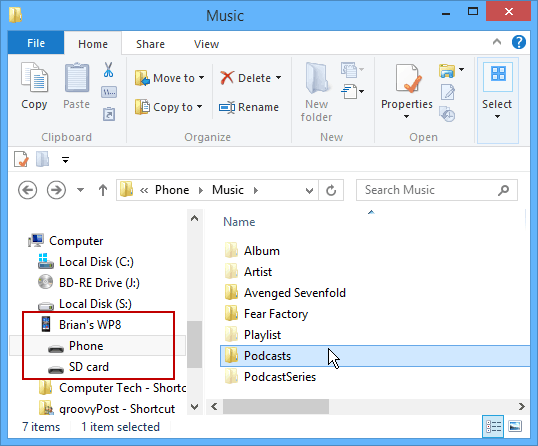
簡単な方法でのマルチタスク
Windows Phone 8には、使いやすいタスクマネージャーがあります。 開いているさまざまなアプリ間をスムーズかつスムーズに移動できます。この方法でアプリを切り替える方が、iOSで行う必要のある追加のボタンを押すよりもずっと簡単だと思います。
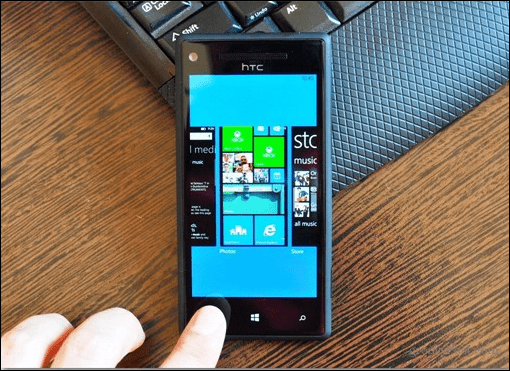
テキストのコピーと貼り付け
Office Mobileで作業していることに気付いたら携帯電話の多くの機能のうち、初期のバージョンのWindows Phoneで目立っていた機能の1つは、テキストをコピーして貼り付ける機能です。他のモバイルプラットフォームと同じように簡単に実行でき、物事を成し遂げようとする際に非常に貴重な機能です。
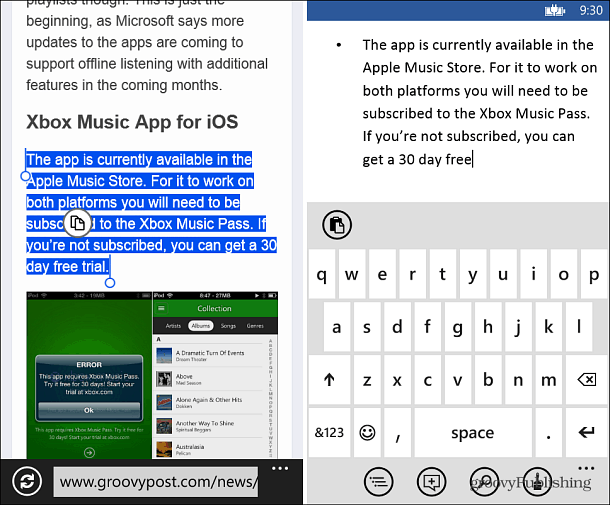
Windows Phoneを出荷時設定にリセットする
スマートフォンで何か問題が発生し、動作が不安定になった場合、販売するか、最初からやり直したい場合は、工場出荷時の設定に戻します。
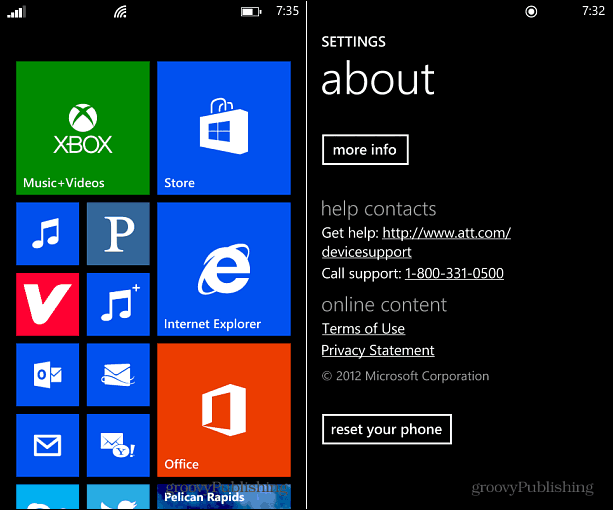
その他のヒント:
- ホーム画面のライブタイルをカスタマイズする
- 電話検索機能を使用する
- スクリーンショットを撮る
- Windows Phoneで再生中の曲を聞いて識別する— Shazamアプリの機能と同様
これらは、あなたが始めるためのほんのいくつかのヒントですWindows Phone8。Microsoftのモバイルオペレーティングシステムに興味があるが、それに完全に投資したくない場合は、ノキアLumia 520に関する私の記事を参照してください。大金を使うか、現在のモバイルプラットフォームを完全に変更する必要があります。










コメントを残す